在处理大型Excel数据表格时,滚动浏览常会导致行列标题消失影响数据比对效率。通过冻结窗格功能可完美解决这个问题,本文将详细介绍三种冻结方式的设置方法和应用场景。
Excel冻结窗格功能详解
在顶部导航栏中找到「视图」选项卡,左侧功能区的第一个按钮即为冻结窗格功能。点击下拉箭头会显示三个选项:冻结拆分窗格、冻结首行、冻结首列。每个选项对应不同的冻结模式,用户需要根据工作表的具体结构进行选择。
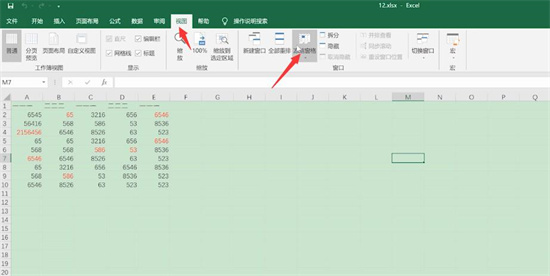
具体操作步骤解析
1. 冻结首行的设置方法:直接选择「冻结首行」选项,当向下滚动时,第一行的列标题始终保持可见。此功能适合需要持续查看标题行的纵向长表格。
2. 冻结首列的操作流程:点击「冻结首列」后,工作表左侧首列内容固定显示。该模式适用于包含重要标识字段的横向宽表格,确保行标识在左右滚动时不消失。
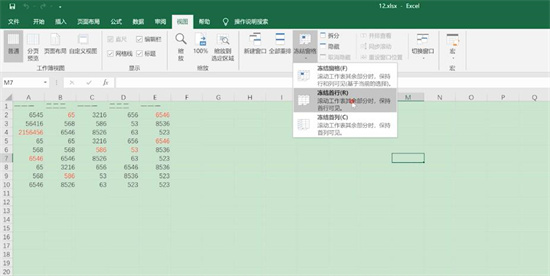
3. 自定义冻结区域的进阶操作:选中目标单元格后使用「冻结拆分窗格」功能,系统会以选中单元格左上角为基准,冻结其上方行和左侧列。例如选中C3单元格时,A1:B2区域将被固定,同时保留水平和垂直滚动条的正常使用。
功能使用注意事项
当工作表处于编辑状态或存在合并单元格时,冻结功能可能无法正常生效。建议先完成基础数据编辑再进行窗格冻结设置。若需取消冻结,只需再次点击「冻结窗格」选择「取消冻结窗格」选项即可。
对于特殊布局的表格,可采用组合冻结方式:先冻结首行,再通过拆分窗格功能添加垂直冻结线。这种方式能同时锁定行标题和多列关键数据,特别适合财务对账、库存盘点等需要多维度比对的场景。
掌握Excel冻结窗格功能可显著提升数据处理效率,建议用户根据实际表格结构灵活选用不同冻结模式。通过多次实践操作,可快速找到最适合当前工作表的冻结方案,让海量数据浏览不再受屏幕显示限制。



















